Tether 앱으로 EasyMesh 위성 장치를 추가하는 방법
일부 EasyMesh를 지원하는 TP-Link Archer 공유기에 대하여 Tether 앱에서의 EasyMesh 메뉴를 추가했습니다. 이 기능을 지원하면 Tether 앱을 통해 위성 장치를 추가할 수 있습니다. 여기서는 Archer BE550을 예시로 사용합니다.
휴대폰을 메인 공유기의 Wi-Fi에 연결하고 Tether 앱을 실행한 다음 메인 공유기에 로그인한 후 더 보기 > EasyMesh > 위성 장치 추가를 선택하고 위성 장치 유형을 선택한 다음 Tether 앱의 단계에 따라 위성 장치를 추가할 수 있습니다.
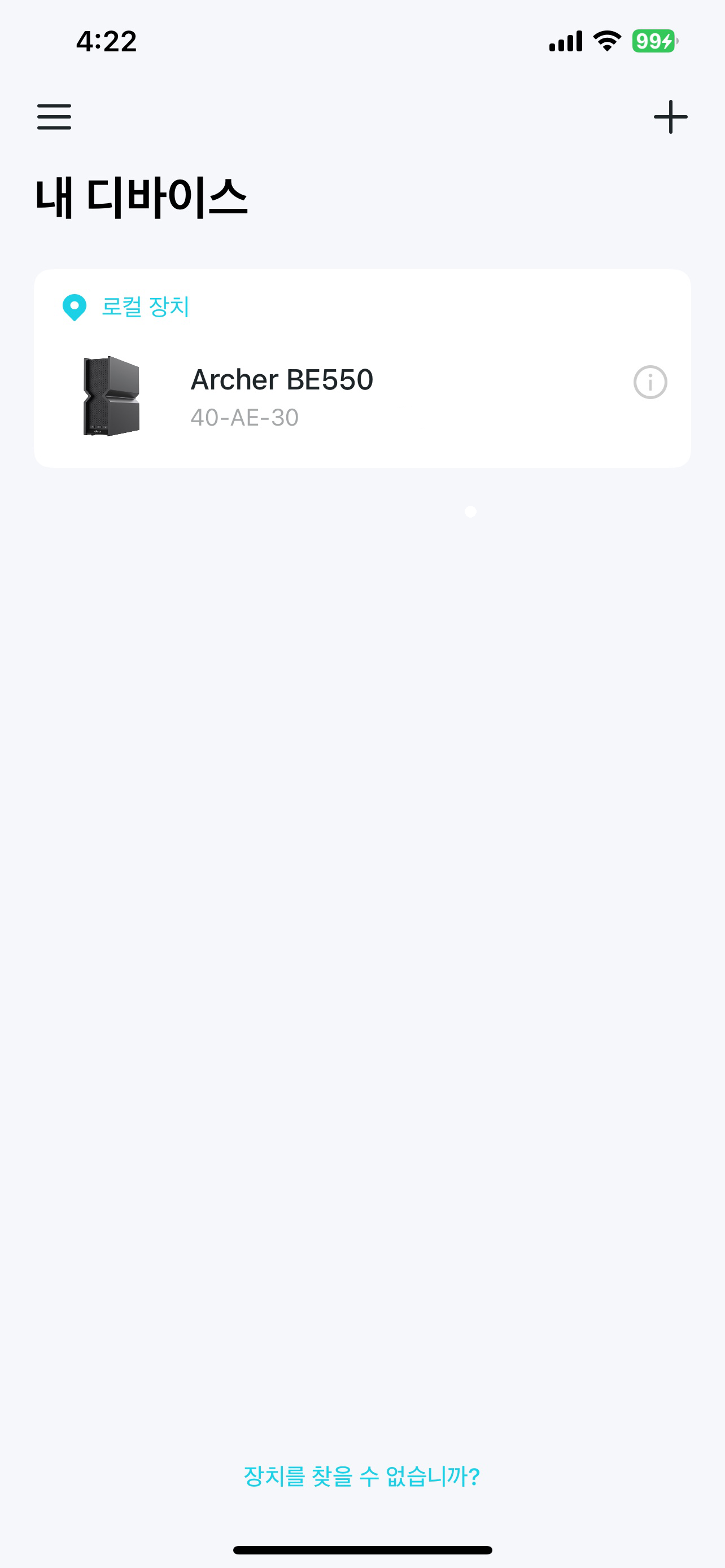
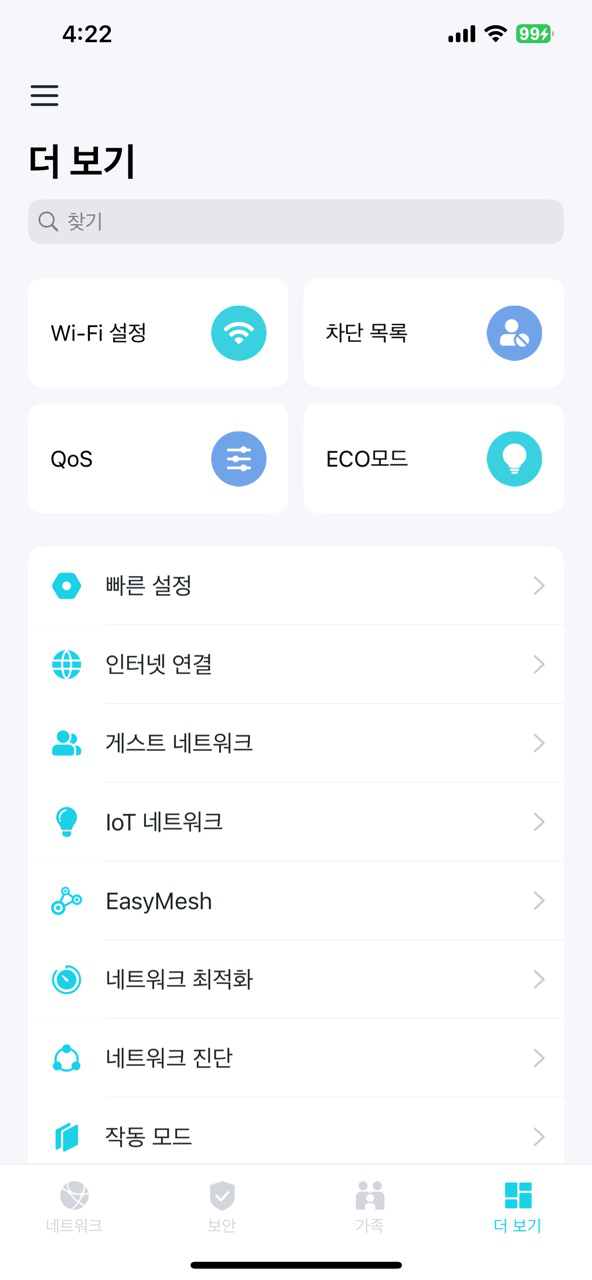
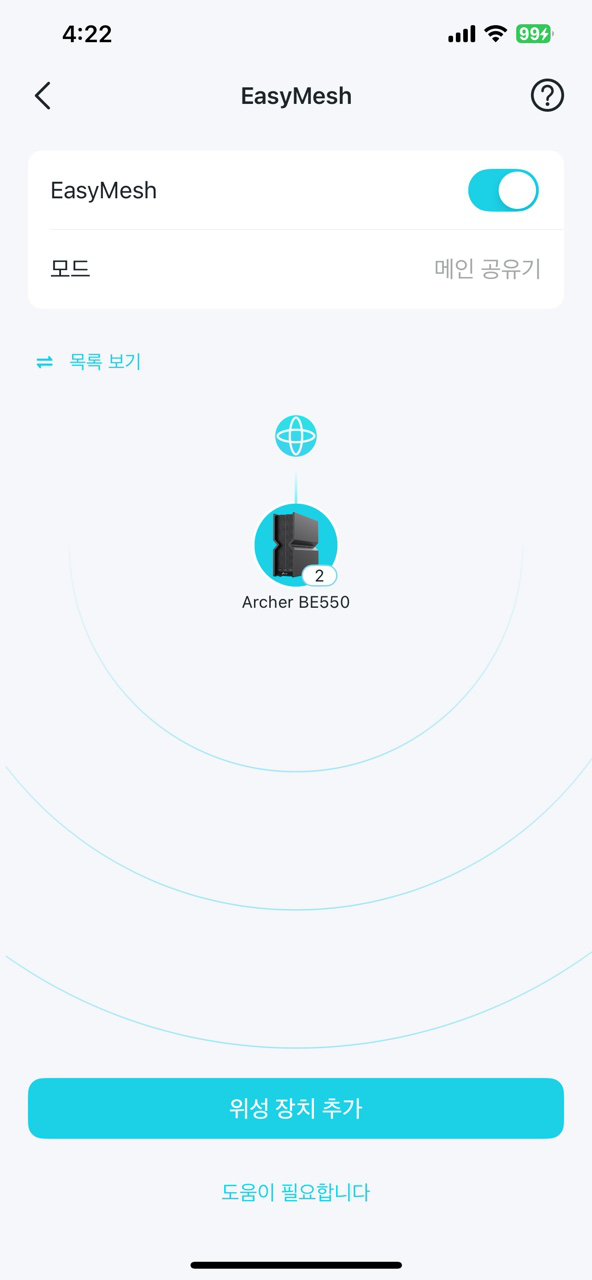
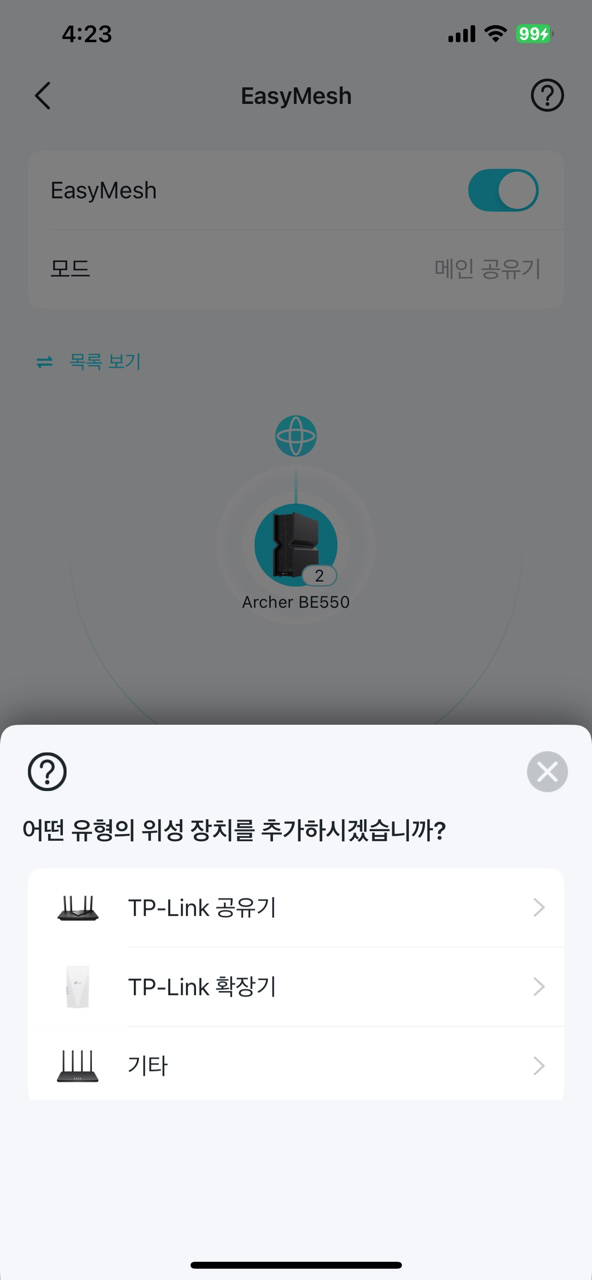
케이스 1. TP-Link 위성 공유기 추가하기
1단계. 위성 공유기를 메인 공유기 근처에 연결하세요. 위성 공유기가 공장 초기화 모드에 있는지 확인하세요. 먼저 초기화가 필요할 수도 있습니다. 완료하면 다음으로 이동하세요.
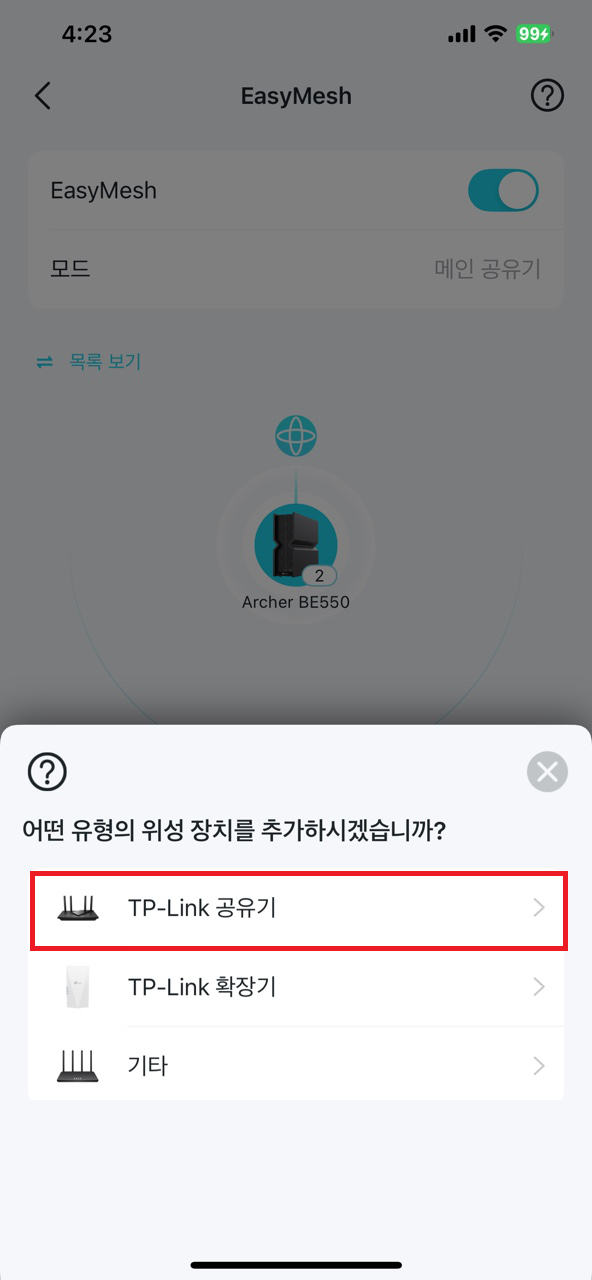
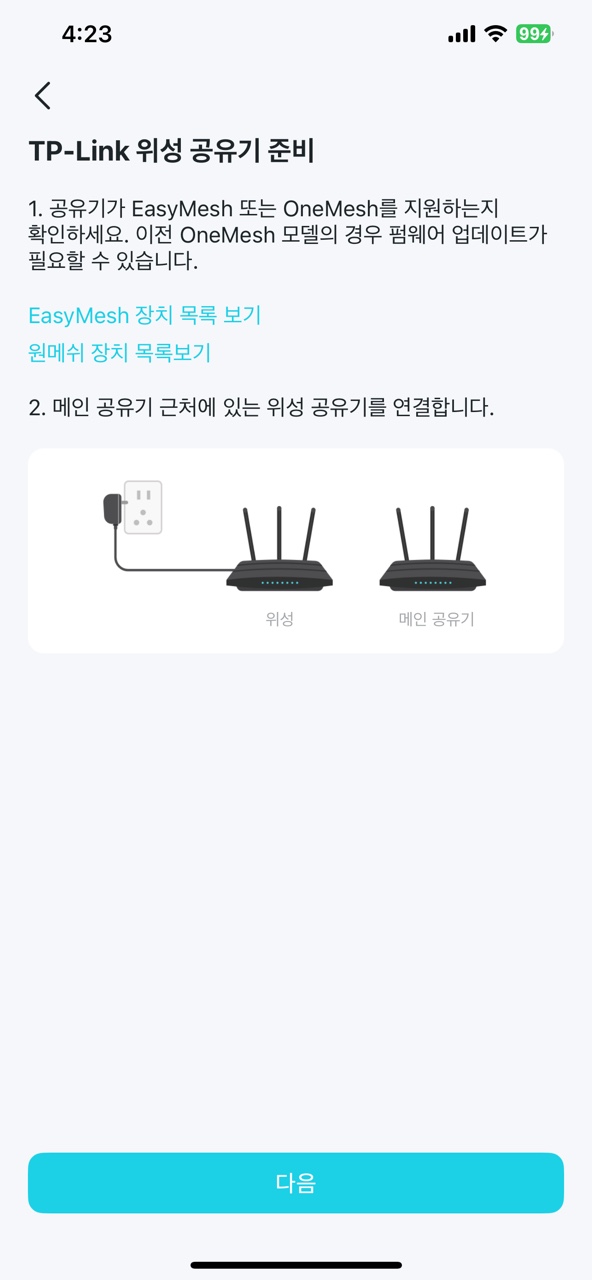
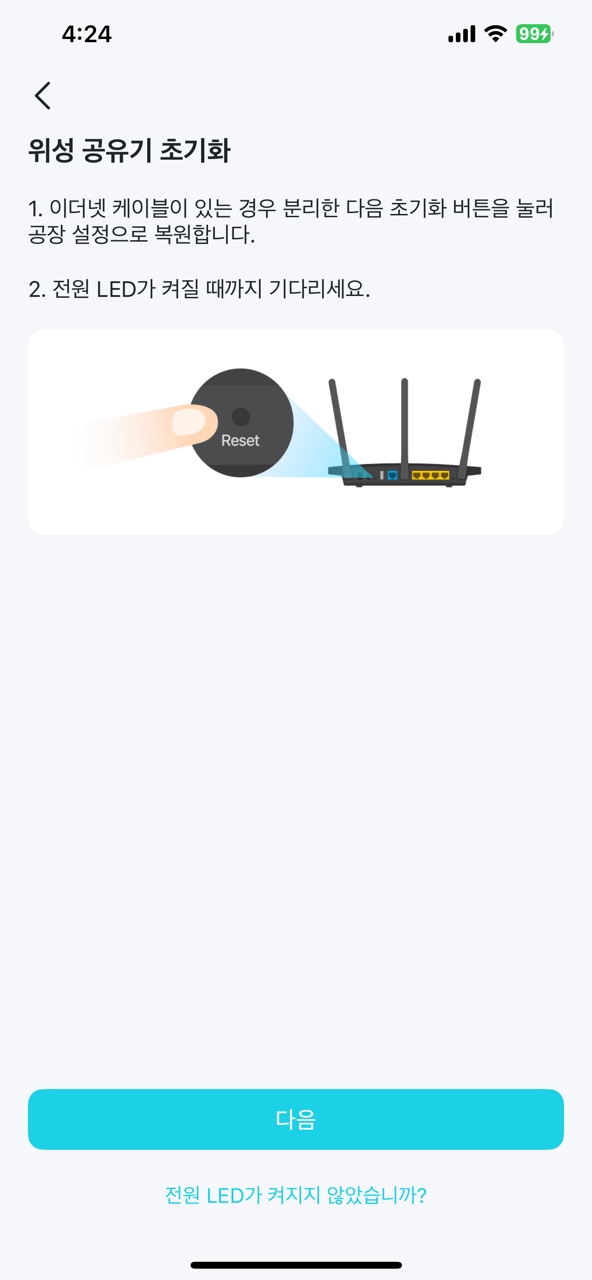
2단계. 위성 공유기를 찾을 때까지 몇 분간 기다리세요. 추가하려는 위성 공유기를 선택하고 추가를 선택합니다.
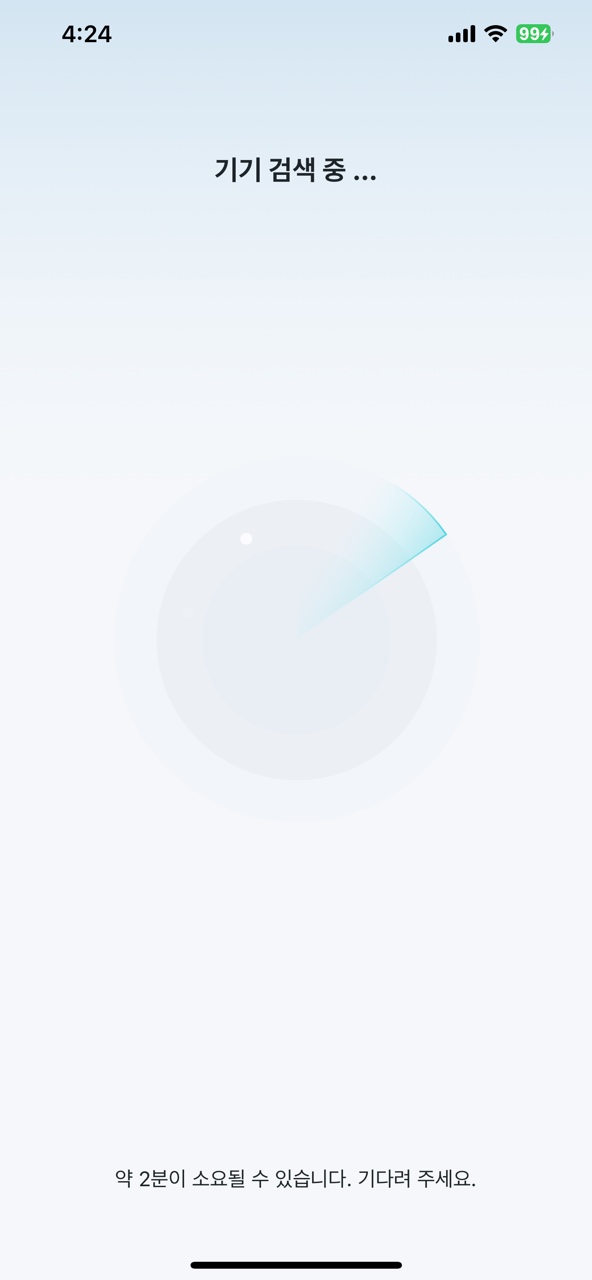
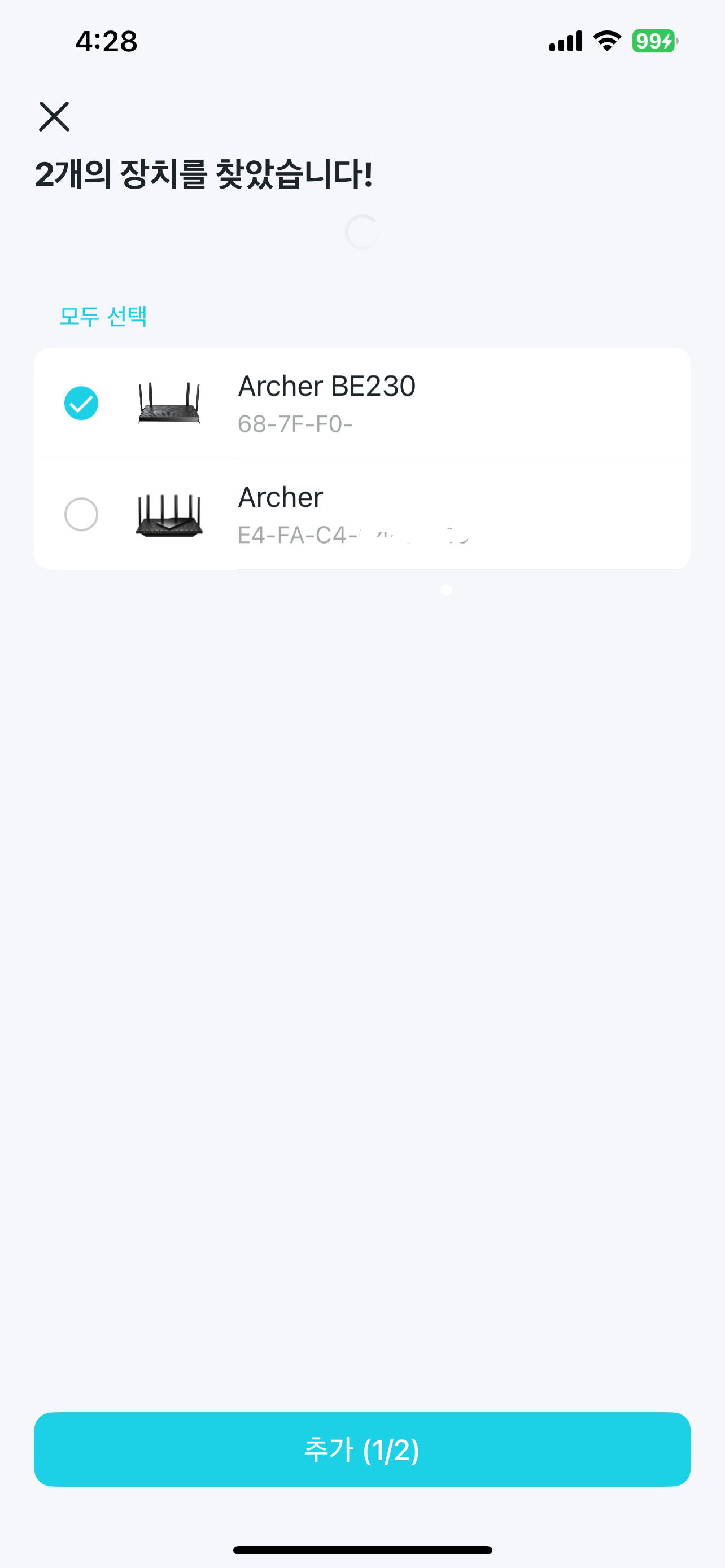
3단계. 위성 공유기의 이름을 설정하고 몇 분간 기다렸다가 위성 공유기를 추가합니다.
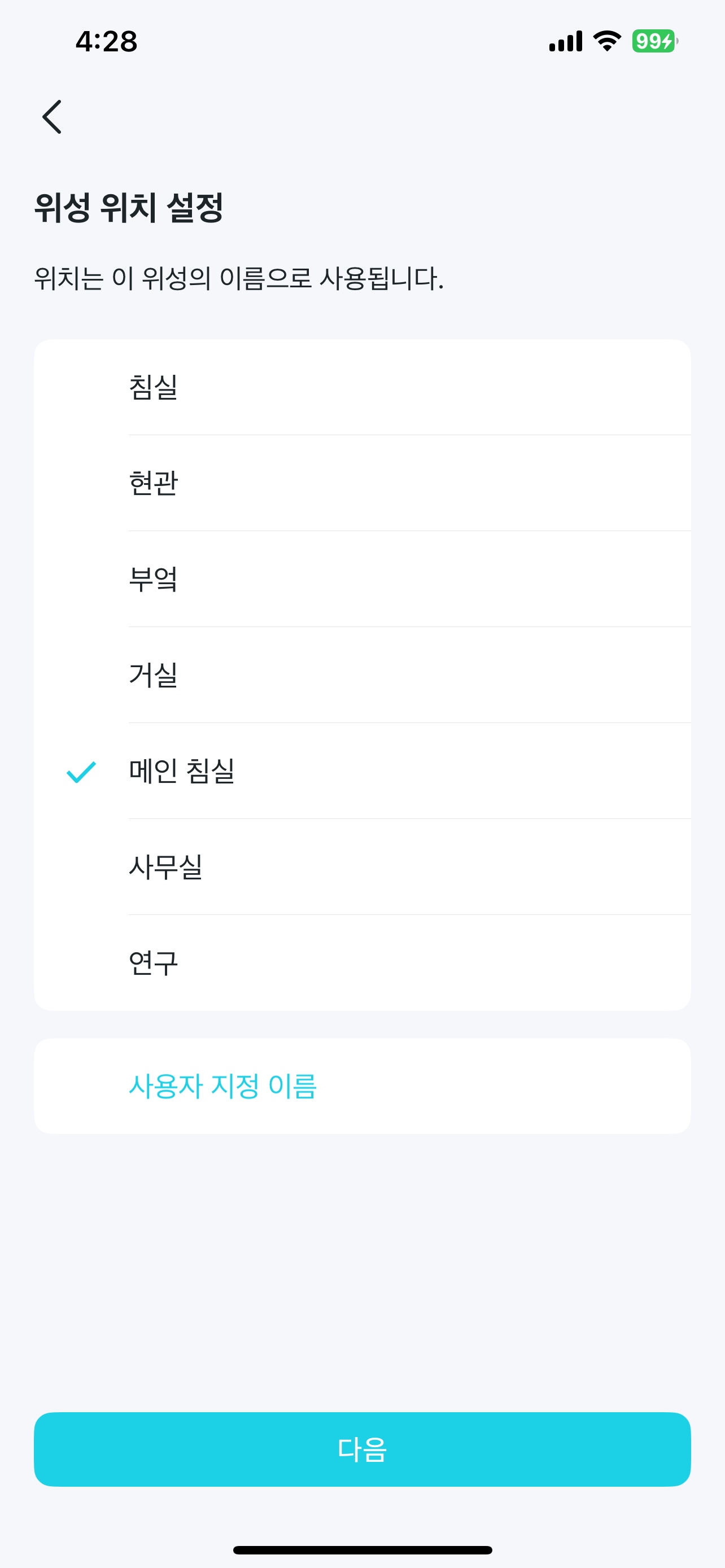
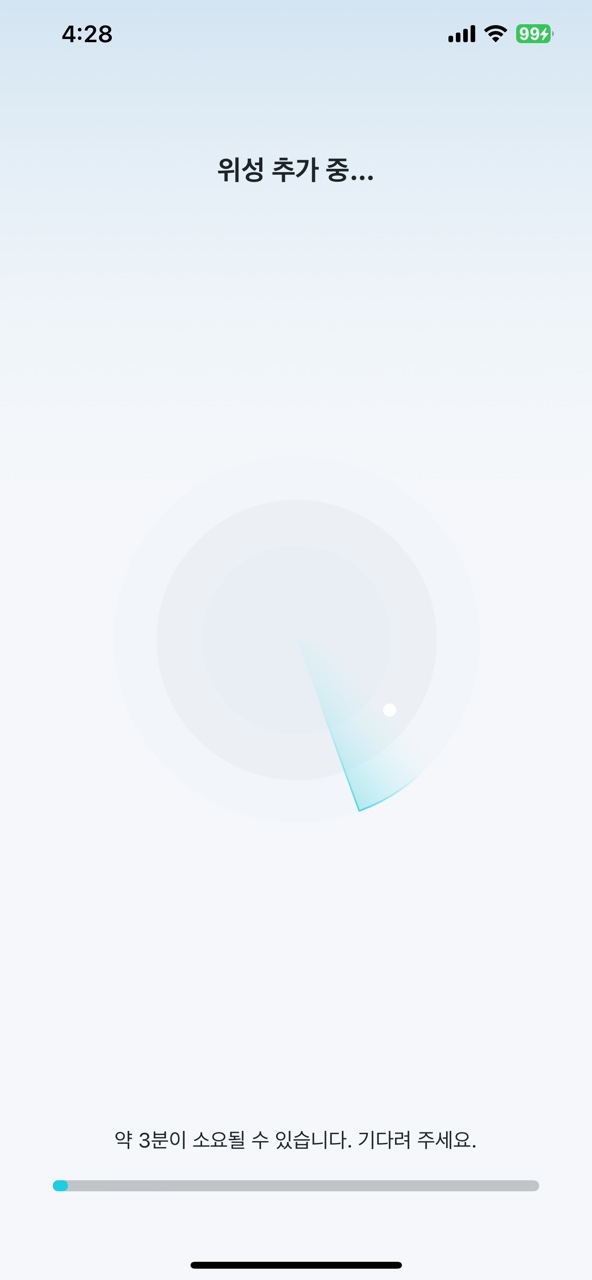
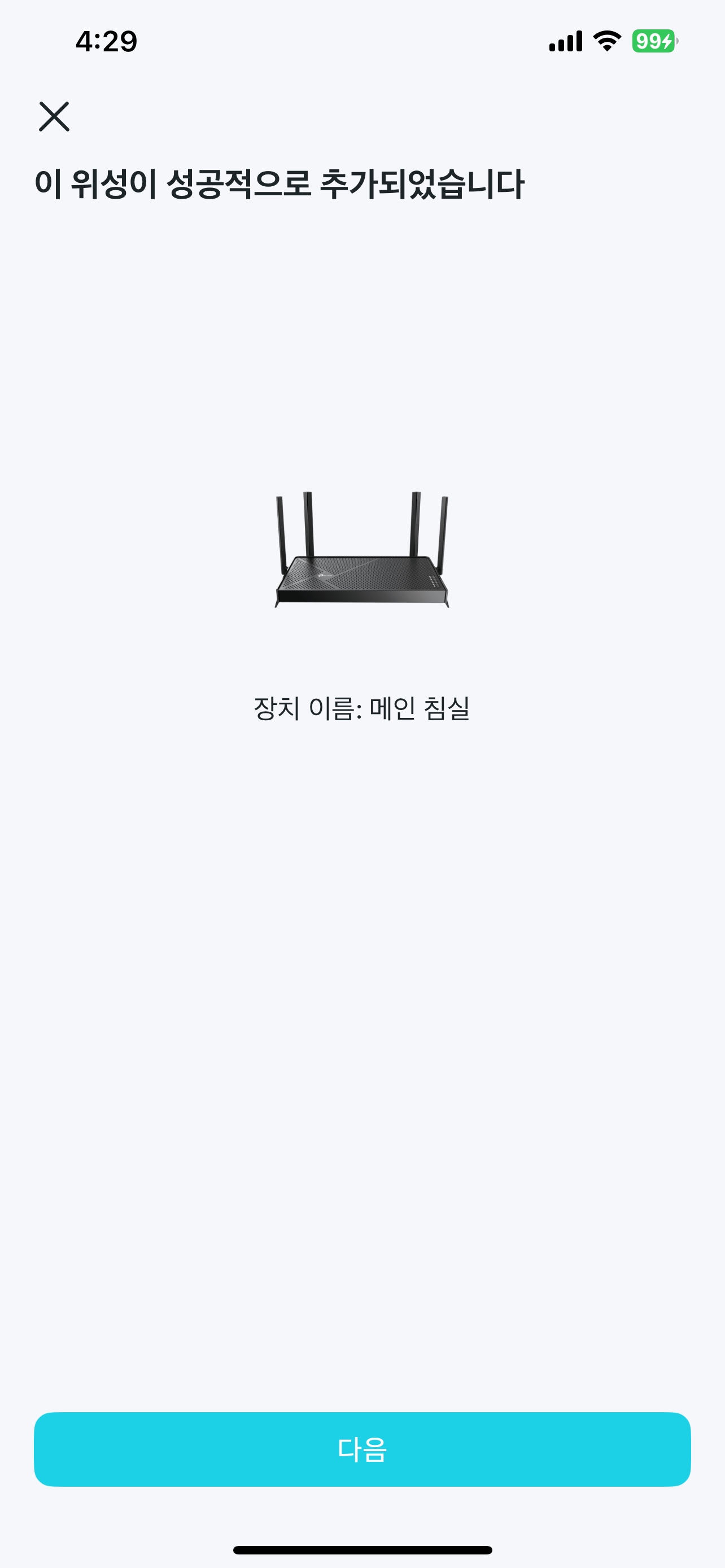
4단계. 완료됐습니다. 위성 공유기를 재배치하고 EasyMesh 네트워크를 사용 하실 수 있습니다.
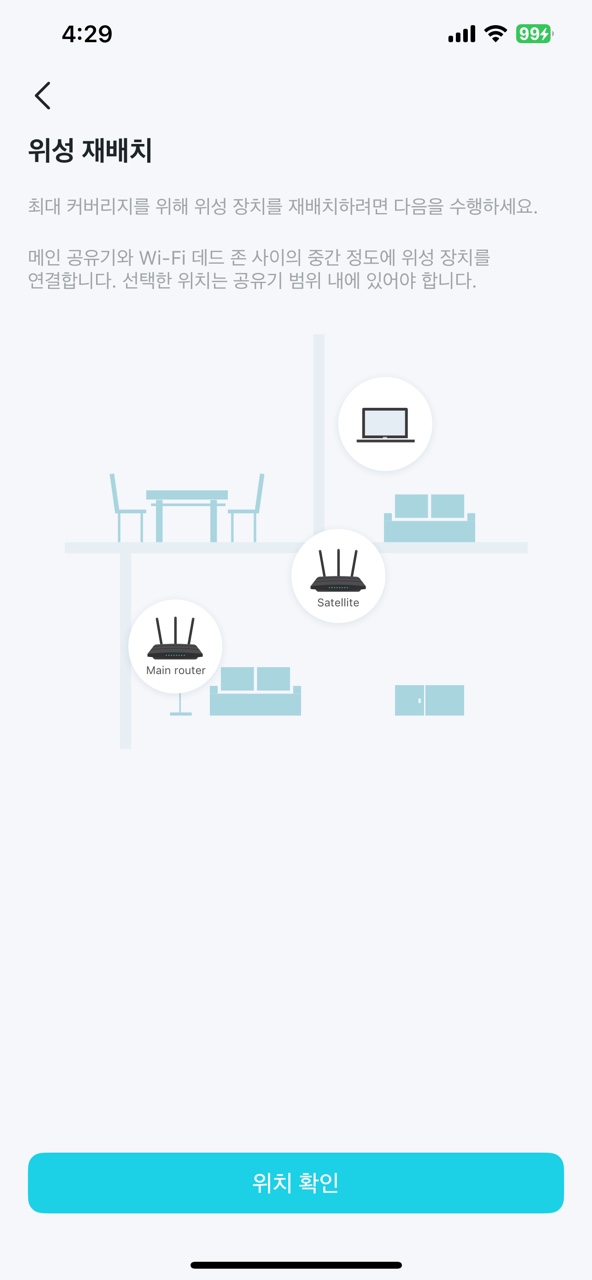
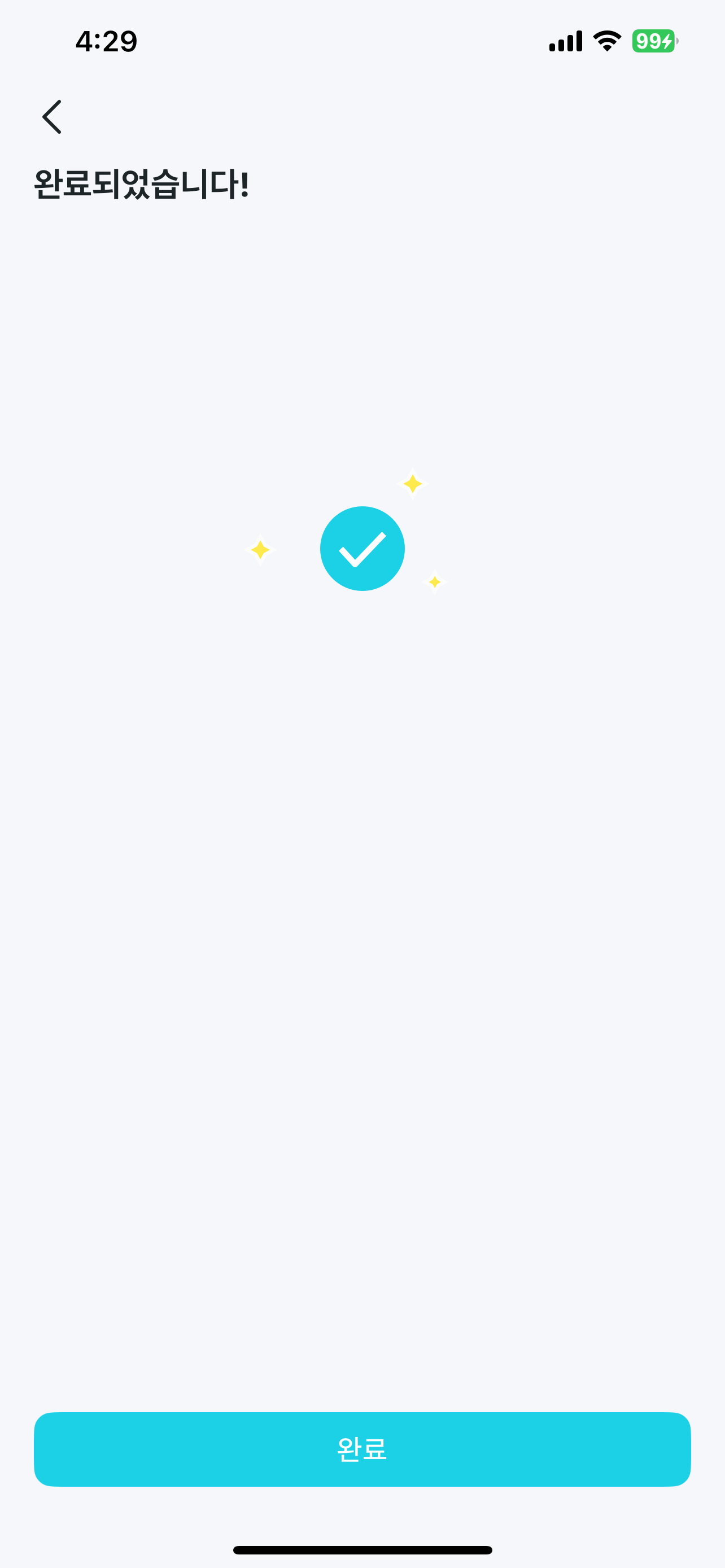
케이스 2. TP-Link 확장기 추가
1단계. 메인 공유기 근처에서 TP-Link 확장기의 전원을 켭니다. 확장기가 EasyMesh를 지원하는지 확인하세요.
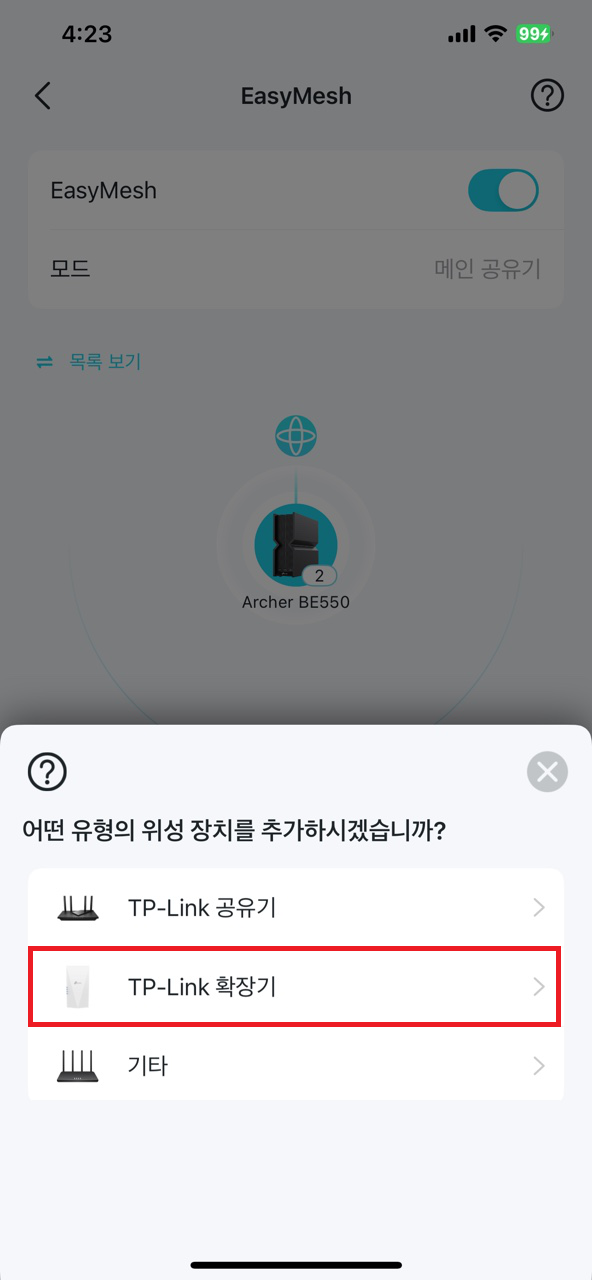
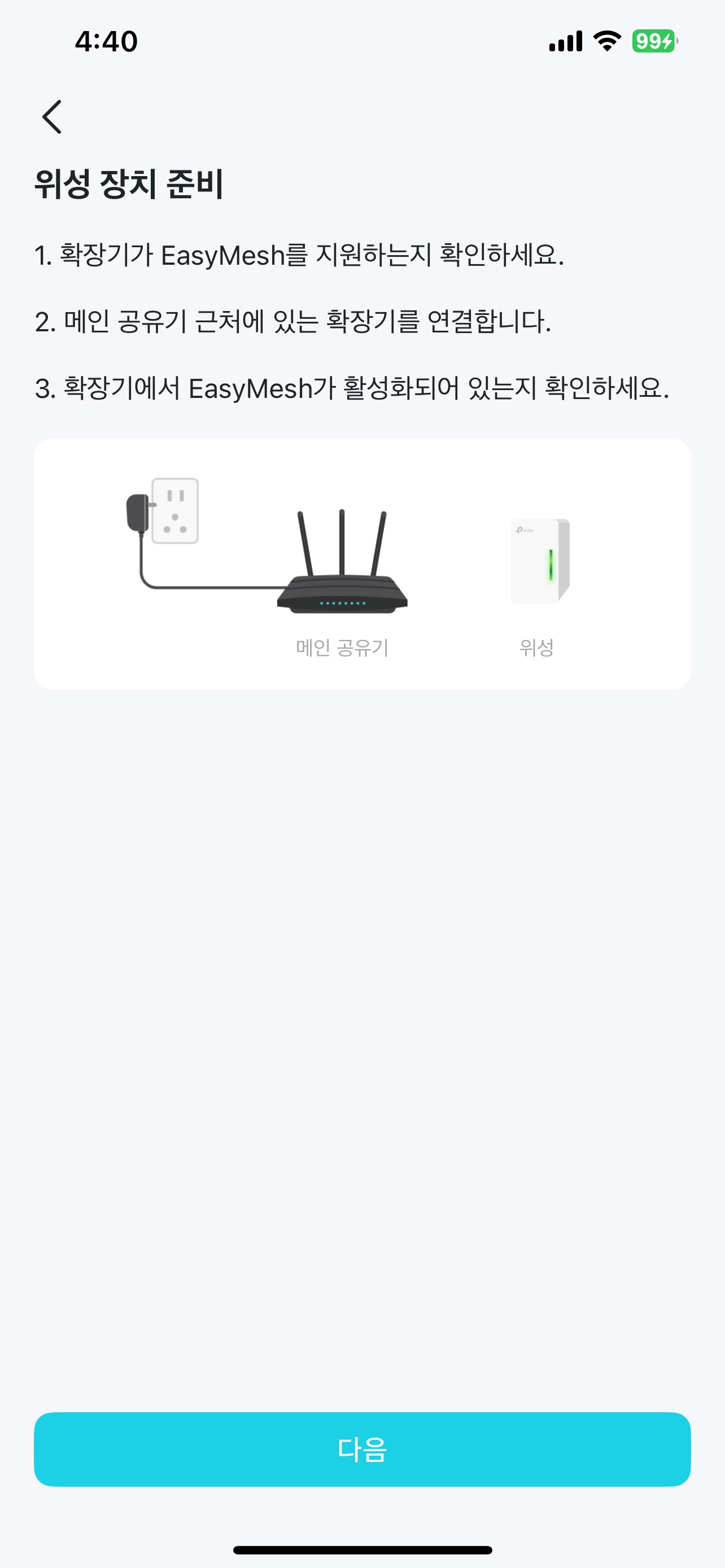
2단계. 메인 공유기와 확장기의 WPS 버튼을 누른 다음 "WPS 버튼을 눌렀습니다." 를 선택하고 장치 페어링을 위해 몇 분간 기다립니다.
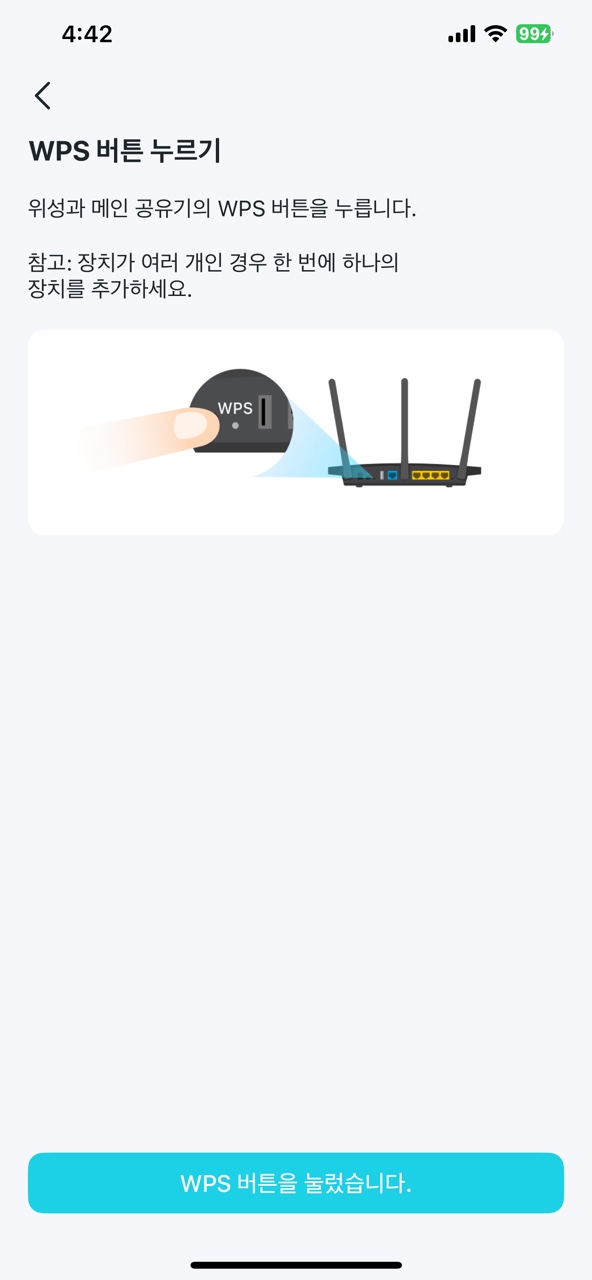
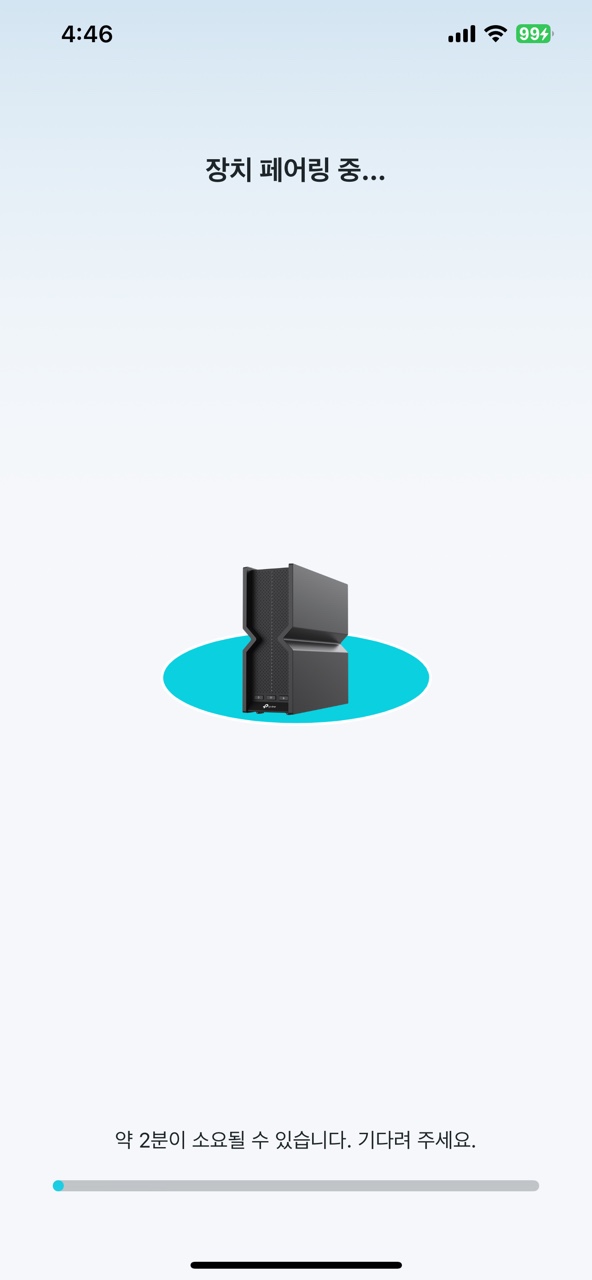
3단계. 완료됐습니다. 이제 EasyMesh 네트워크를 사용하실 수 있습니다.
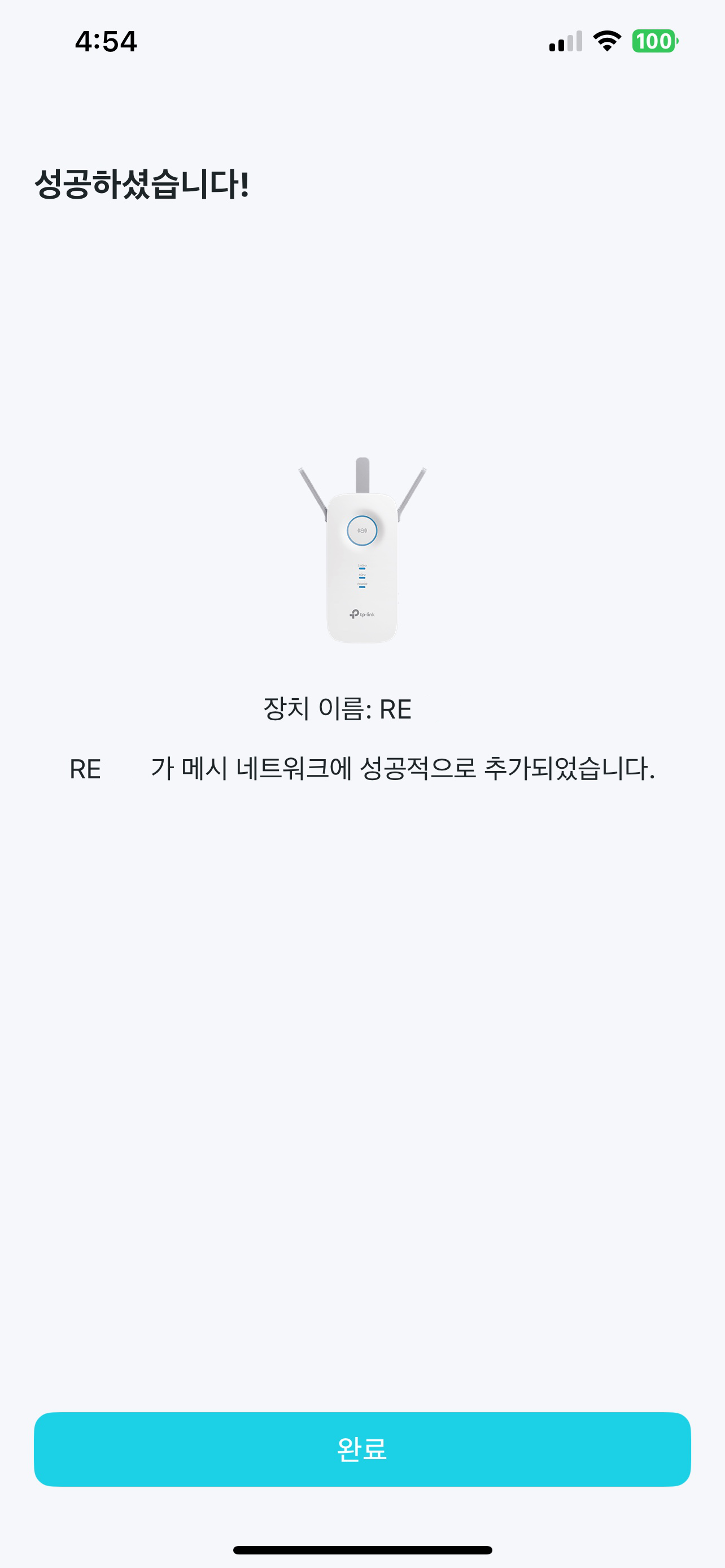
케이스 3. 다른 제조사의 위성 장치 추가
1단계. 위성 장치를 주 장치 근처에 꽂은 다음 제조업체의 가이드를 참조하여 장치를 위성 모드로 전환할 수 있습니다.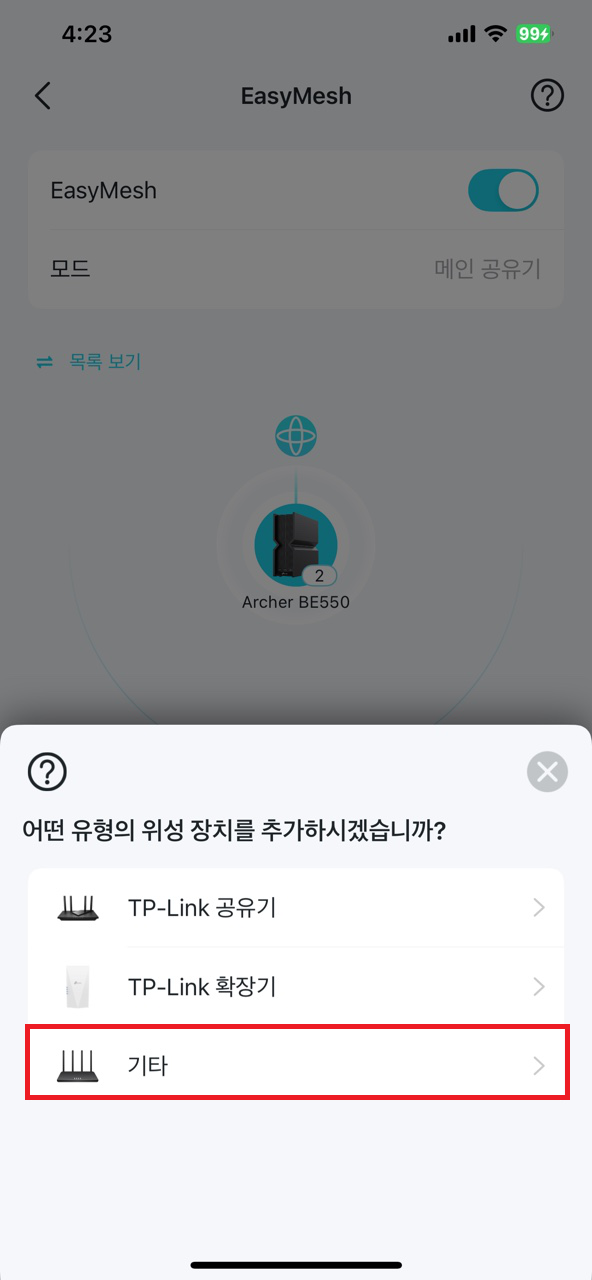
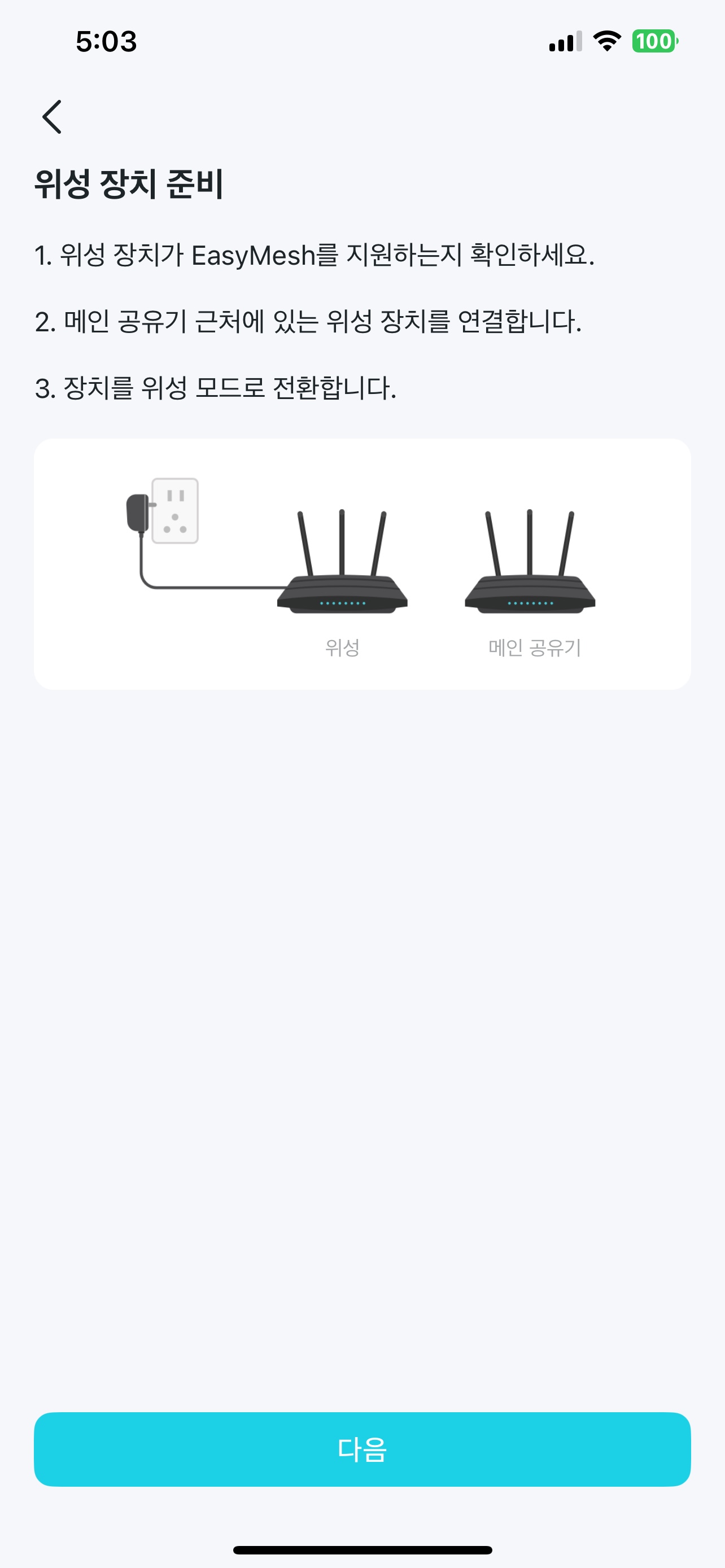
2단계. 메인 공유기와 위성 장치의 WPS 버튼을 누른 후에 "WPS 버튼을 눌렀습니다." 를 선택하고 장치 페어링이 완료될 때까지 몇 분간 기다립니다.
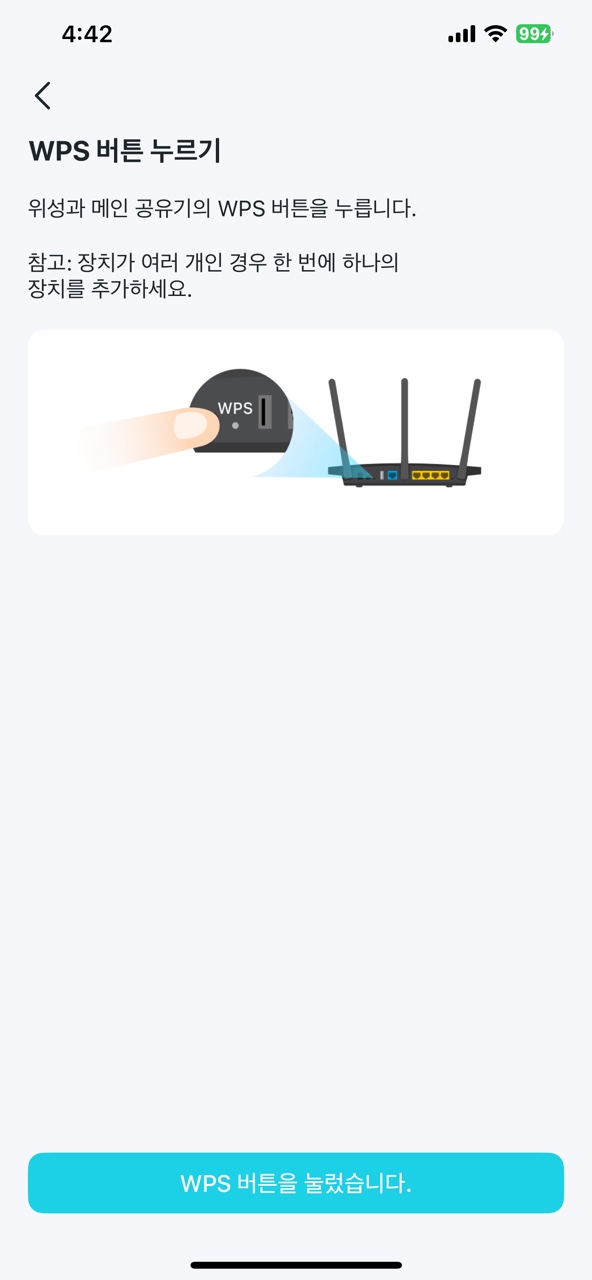
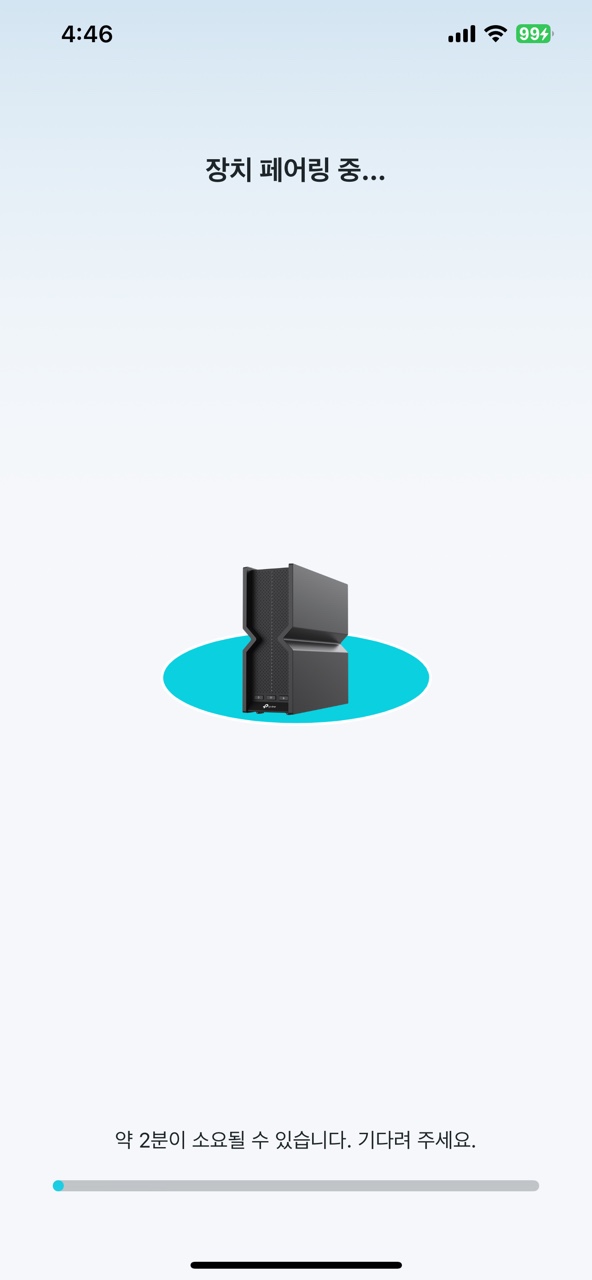
3단계. 완료됐습니다. EasyMesh 네트워크를 사용하실 수 있습니다.
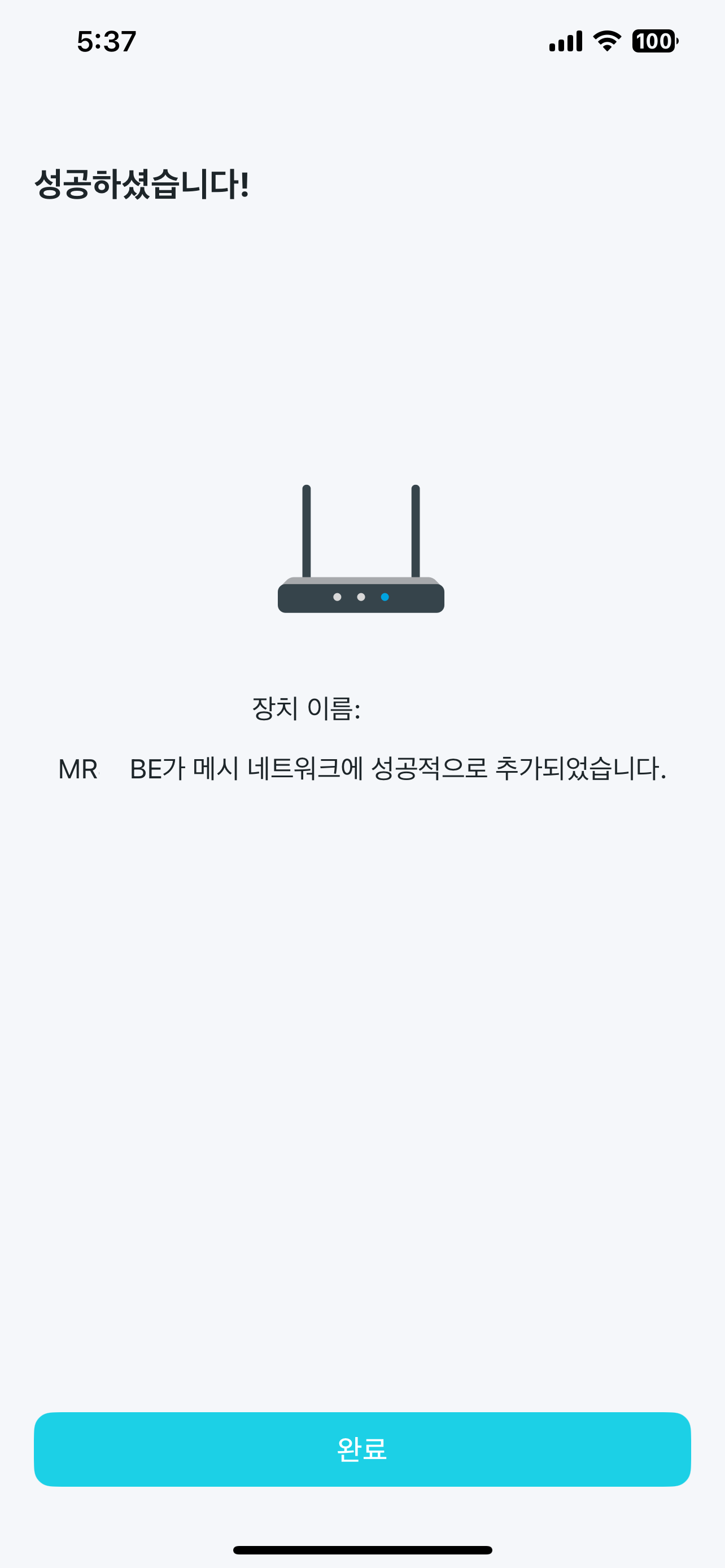
이 문서에는 기계 번역이 적용되었으며, 정확한 내용을 확인하려면 원본 영문 문서를 참고하시기 바랍니다.
해당 FAQ가 유용했나요?
여러분의 의견은 사이트 개선을 위해 소중하게 사용됩니다.


